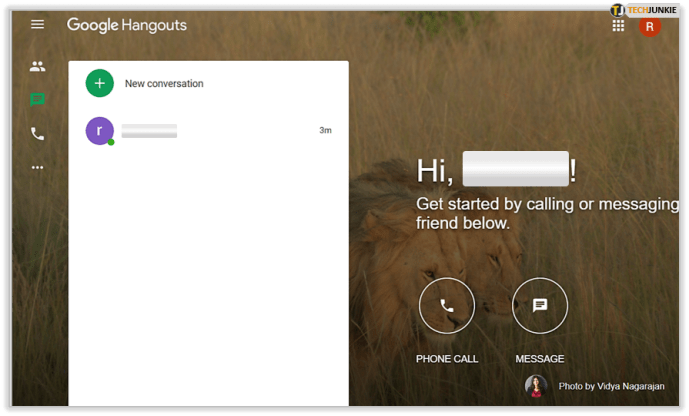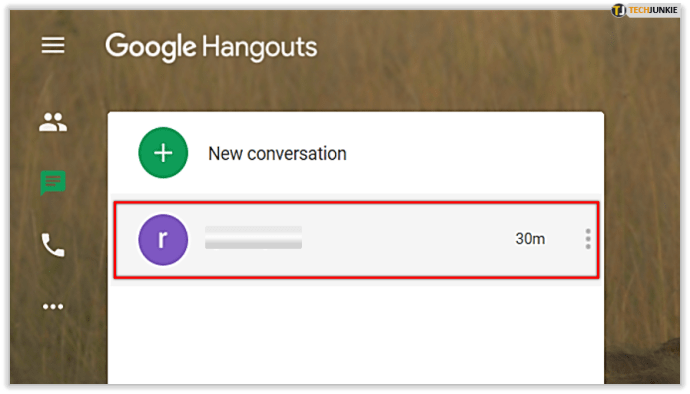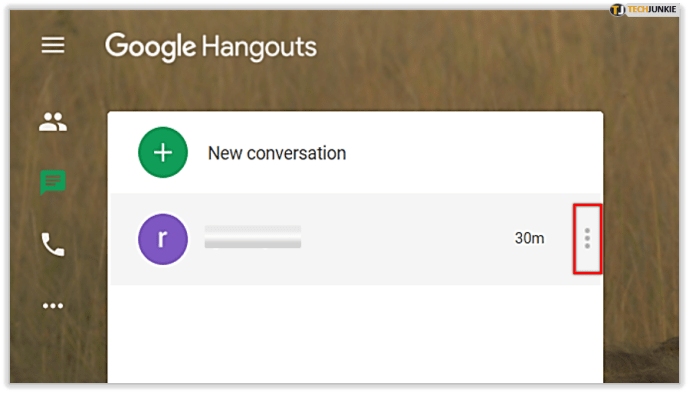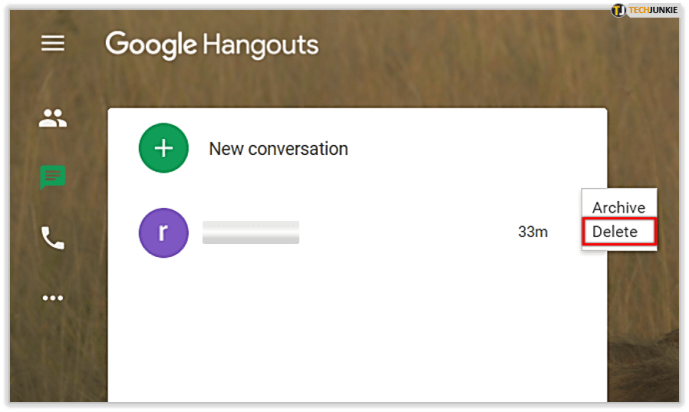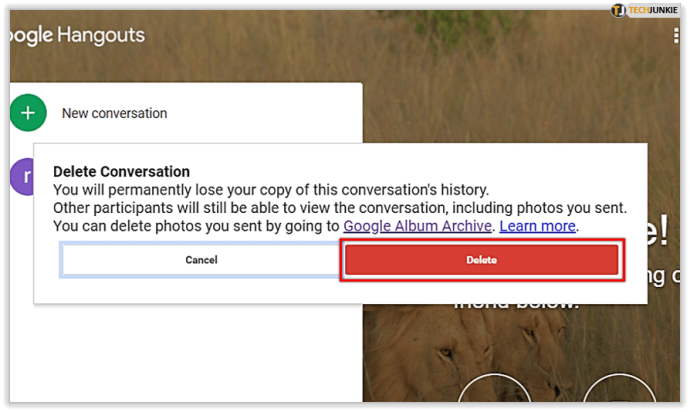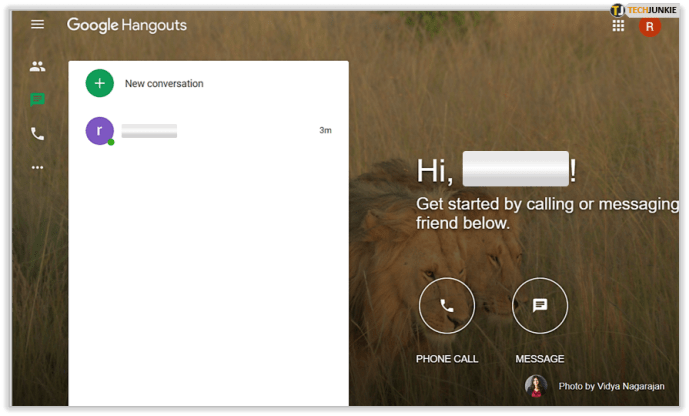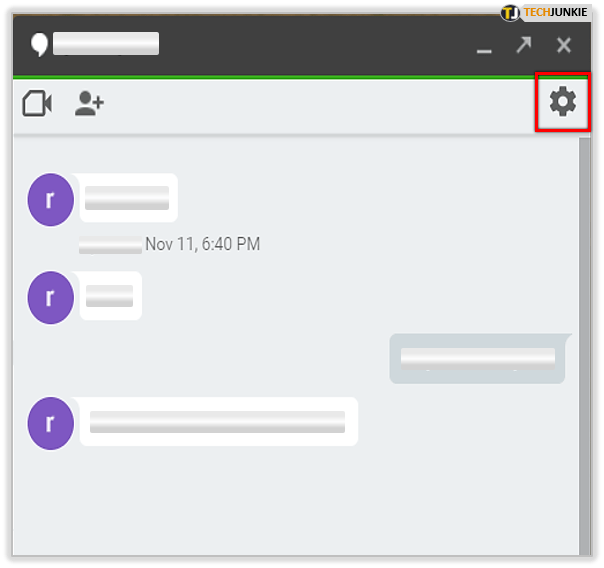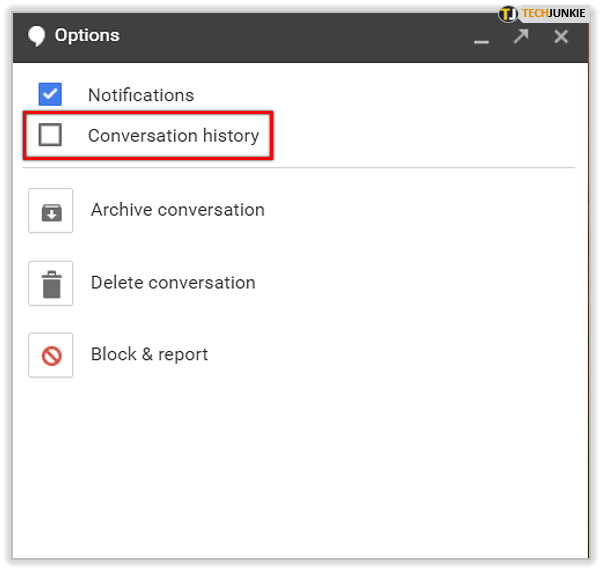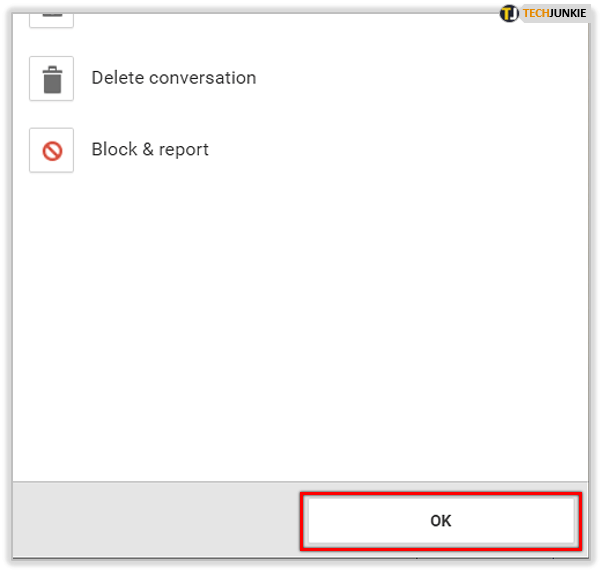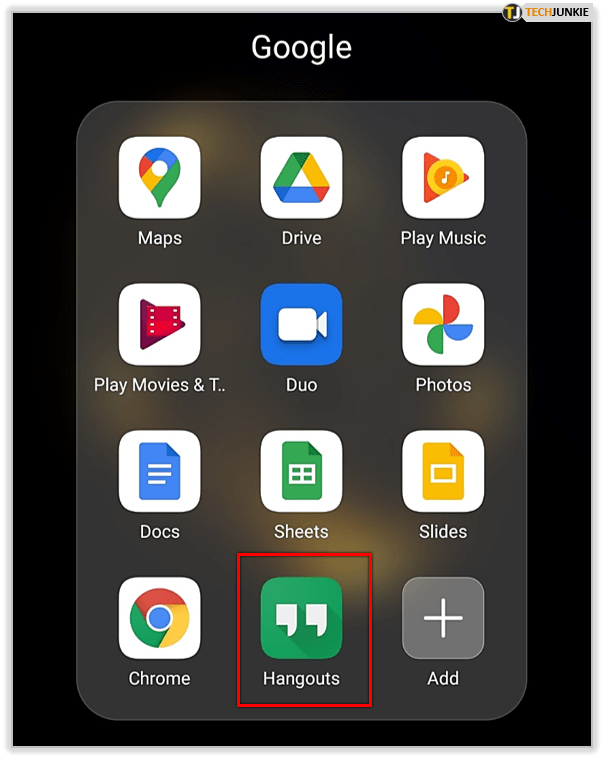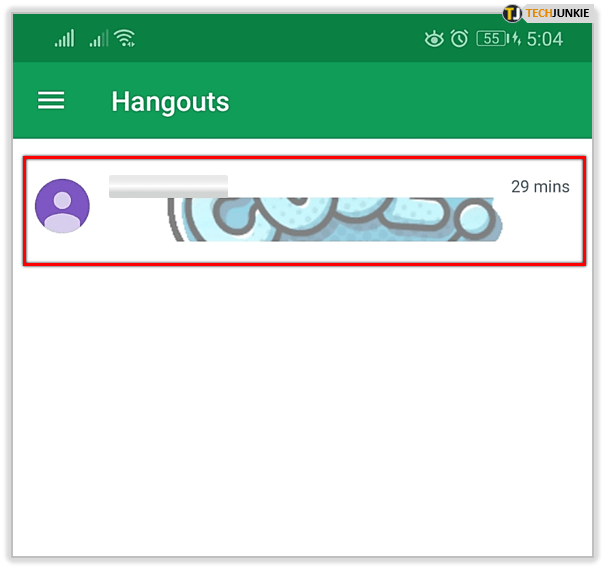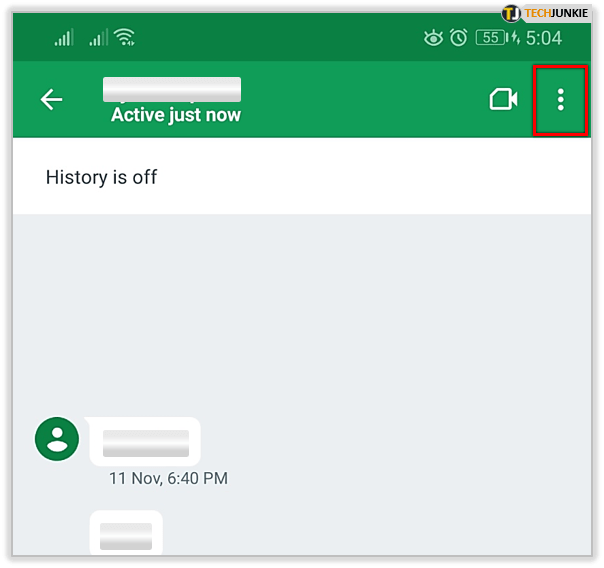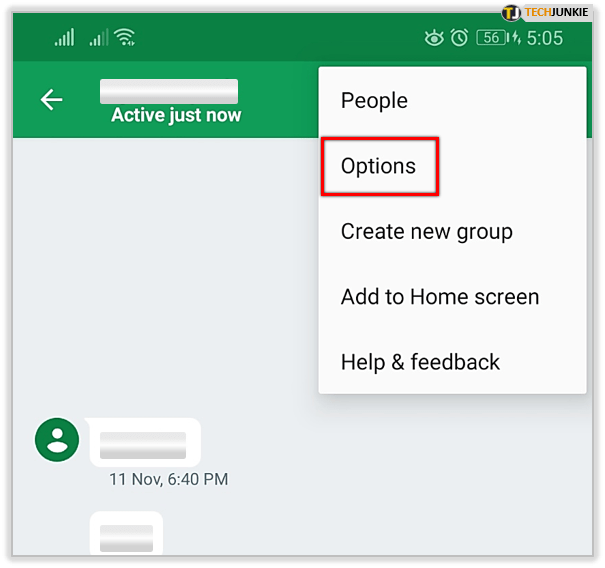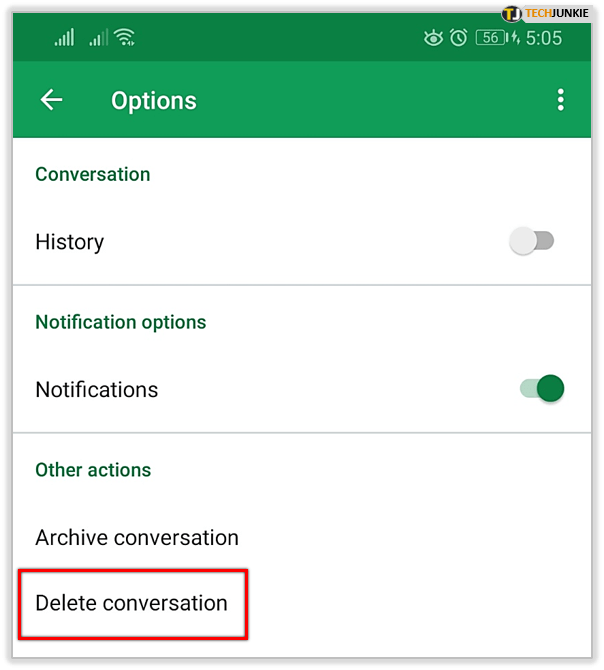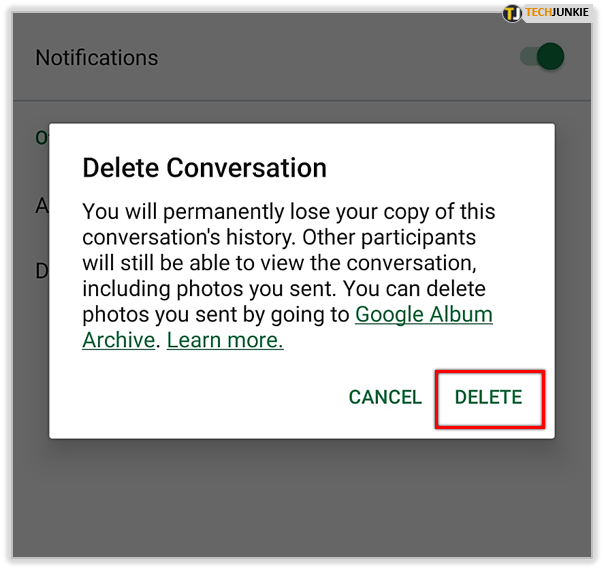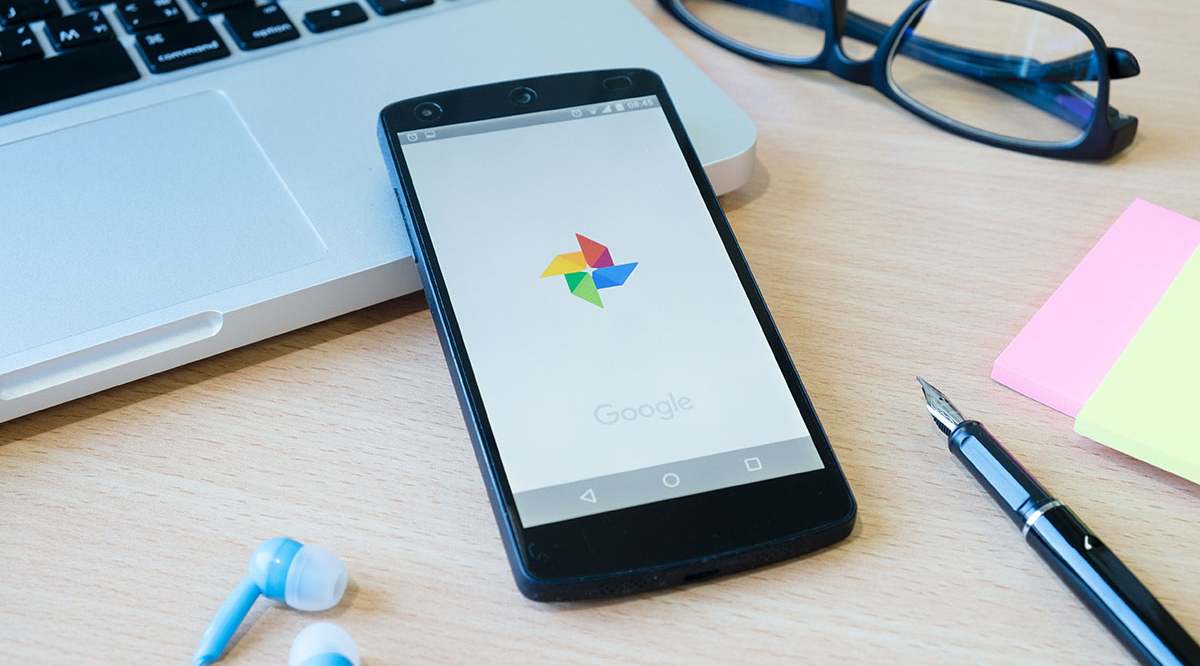Cum să ștergeți mesajele din Google Hangouts
Cu toții am spus lucruri pe care ne-am dori să le putem lua înapoi. Și toți am trimis mesaje pe care vrem să le ștergem. În unele cazuri, poate fi posibil. Google Hangouts este o aplicație care oferă astfel de posibilități.
Dacă ați trimis ceva prin Google Hangouts pe care doriți să îl ștergeți, veți fi bucuroși să aflați că este posibil. Dar există câteva avertismente, așa că continuați să citiți pentru mai multe.
Ștergerea mesajelor din Google Hangouts
Google Hangouts s-a bucurat recent de o creștere a bazei de utilizatori. Poate în consecință, a primit și mai multe actualizări într-o perioadă scurtă.
O actualizare de la jumătatea anului 2019 a permis utilizatorilor să șteargă mesajele trimise în chat-urile private. Înainte de asta, doar utilizatorii G Suite enterprise aveau opțiunea de a șterge mesajele.

Din păcate, nu puteți șterge conversațiile de la ambele capete. Adică, chiar dacă ștergeți unul, ceilalți participanți îl vor putea accesa în continuare.
Nu există nicio modalitate de a șterge mesajele de pe dispozitivul altcuiva. De asemenea, rețineți că Google Hangouts nu oferă opțiunea de ștergere a mesajelor individuale. Puteți elimina conversații întregi doar cu un singur utilizator sau cu un grup.
Ștergerea mesajelor de pe desktop
Cel mai simplu mod de a șterge istoricul mesajelor cu cineva este să accesezi Google Hangouts de pe computer.
- Accesați hangouts.google.com sau conectați-vă la contul dvs. Gmail și accesați Hangouts de acolo.
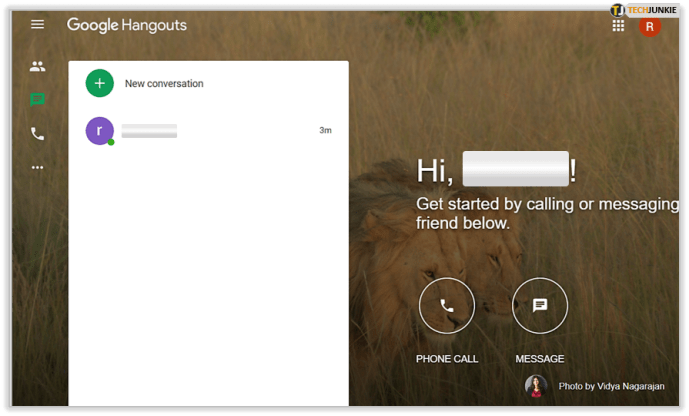
- Acum ar trebui să treceți cu mouse-ul peste o conversație pentru a dezvălui cele trei puncte verticale de lângă ea.
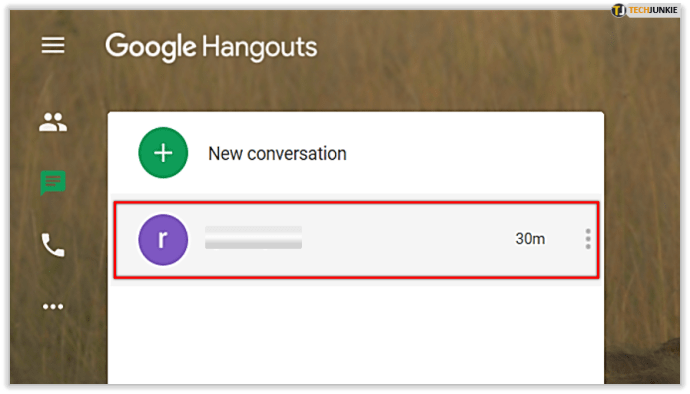
- Faceți clic pe cele trei puncte verticale pentru a accesa un meniu derulant.
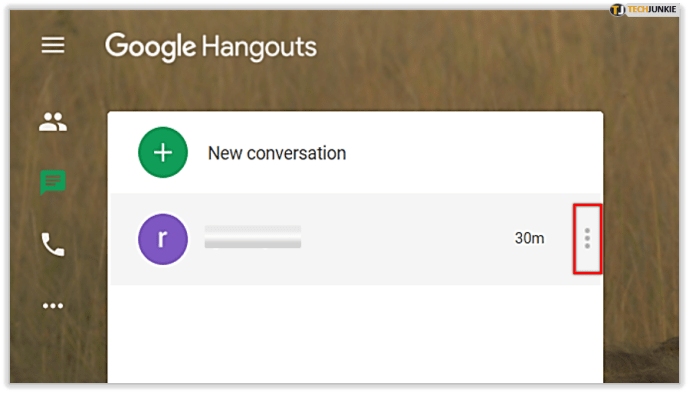
- Din meniul drop-down, selectați „Ștergeți”.
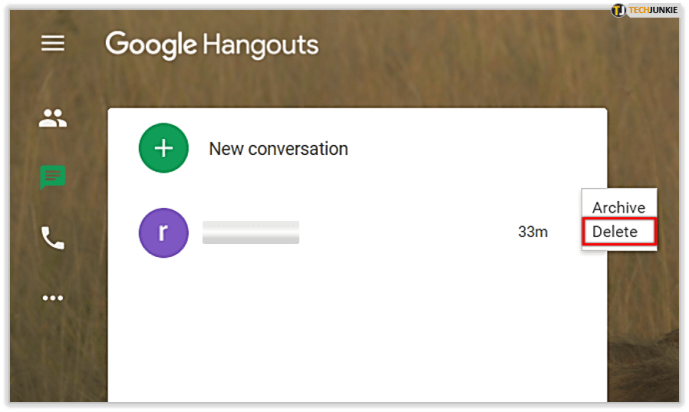
- În fereastra pop-up, faceți clic din nou pe butonul „Șterge”.
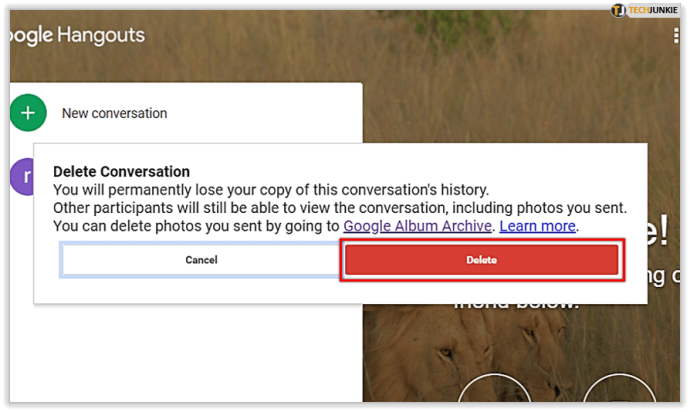
De asemenea, aveți opțiunea de a „Arhiva” conversația. Arhivarea elimină conversația din lista activă și o salvează în arhivă.
Dacă doriți doar să ascundeți o conversație pentru a vă dezordine lista, este mai bine să o arhivați. În acest fel, puteți să vă întoarceți și să îl revizuiți mai târziu, dacă este necesar.
Ștergerea unei conversații o elimină complet din înregistrările tale.
Dacă doriți să ștergeți o conversație de grup, nu trebuie să treceți prin probleme. În schimb, pur și simplu părăsiți grupul și acesta va dispărea din listă.
Dezactivați Istoricul conversațiilor
Ștergerea mesajelor tot timpul poate deveni o bătaie de cap. S-ar putea să vă fie mai ușor să dezactivați istoricul conversațiilor dacă ștergeți frecvent mesajele.
Cu istoricul conversațiilor dezactivat, mesajele vor rămâne pe dispozitivele dvs. numai până la scurt timp după ce le-ați văzut. Apoi, aplicația le va șterge. În acest fel, nu trebuie să vă faceți griji să vă întoarceți și să vă ștergeți istoricul.
Iată cum să o faci:
- Accesați hangouts.google.com sau accesați-l din contul dvs. Gmail.
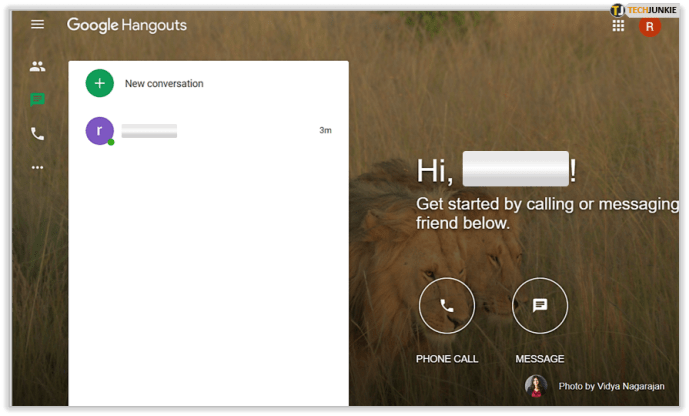
- Deschideți o conversație activă și faceți clic pe pictograma roată din partea de sus pentru a deschide meniul Setări.
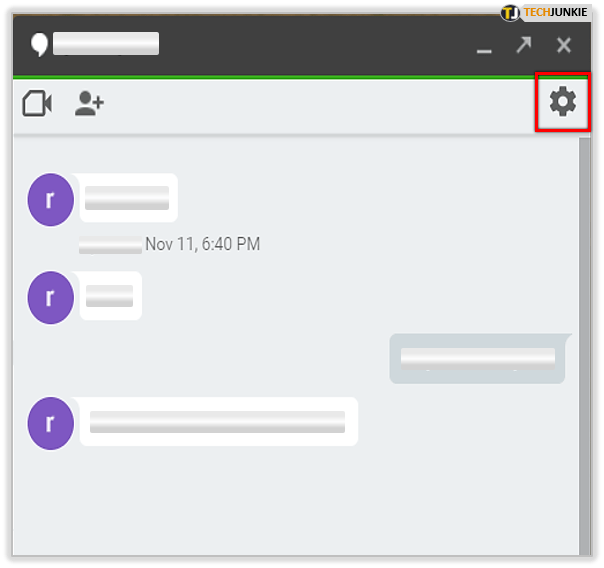
- În setări, găsiți „Istoricul conversațiilor” și debifați-l.
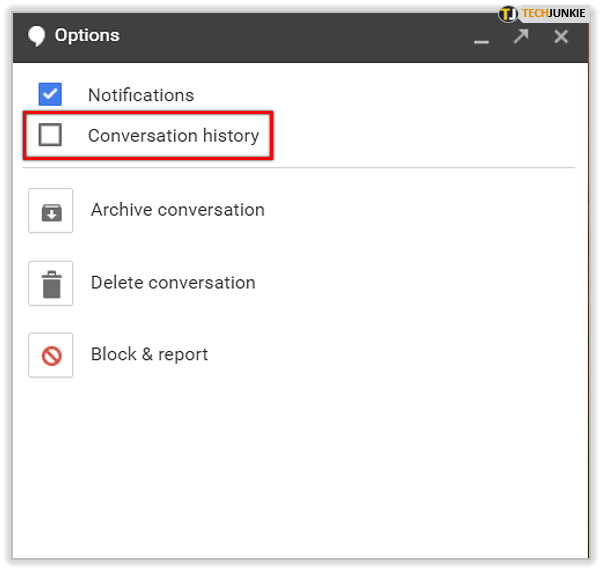
- Faceți clic pe butonul „OK”.
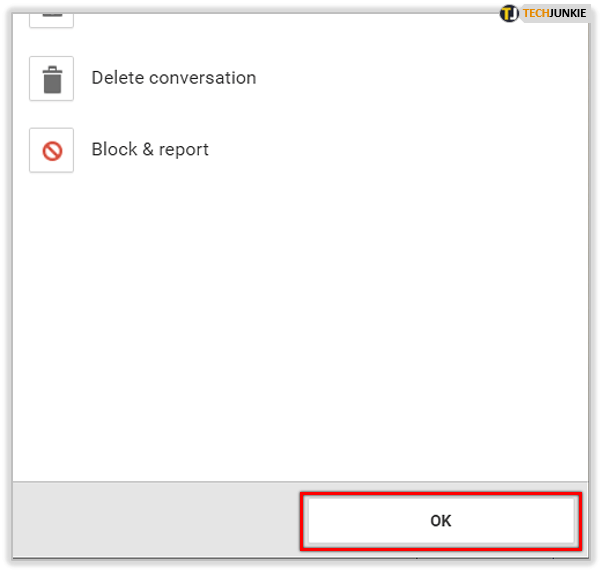
Dacă modifici setările istoricului conversațiilor în acest fel, Hangouts va anunța pe toți cei din conversație.
Ori de câte ori doriți să începeți să salvați din nou istoricul, repetați procesul. Bifează caseta din istoricul conversațiilor, iar Hangouts va începe să țină evidența conversațiilor tale din nou.
Din nou, este important să rețineți că aceasta este o acțiune unilaterală. Istoricul conversațiilor altor participanți va fi salvat pe dispozitivele lor, cu excepția cazului în care aceștia aleg să nu îl păstreze.
Ștergerea conversațiilor din aplicația mobilă Hangouts
Un proces similar va șterge conversațiile din versiunea mobilă a Google Hangouts.
- Deschide aplicația Google Hangouts.
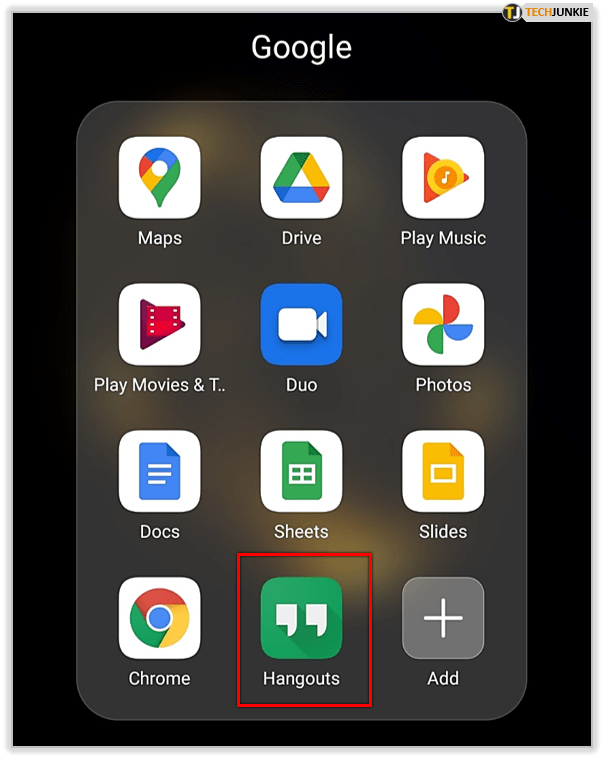
- Selectați conversația pe care doriți să o ștergeți.
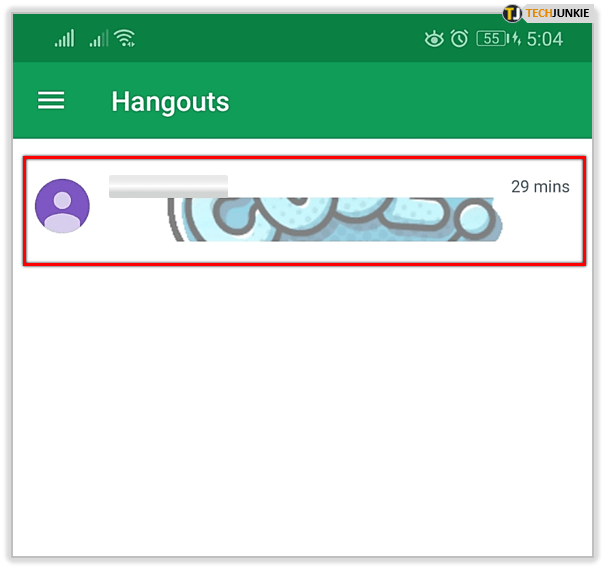
- Faceți clic pe cele trei puncte verticale din colțul din dreapta sus.
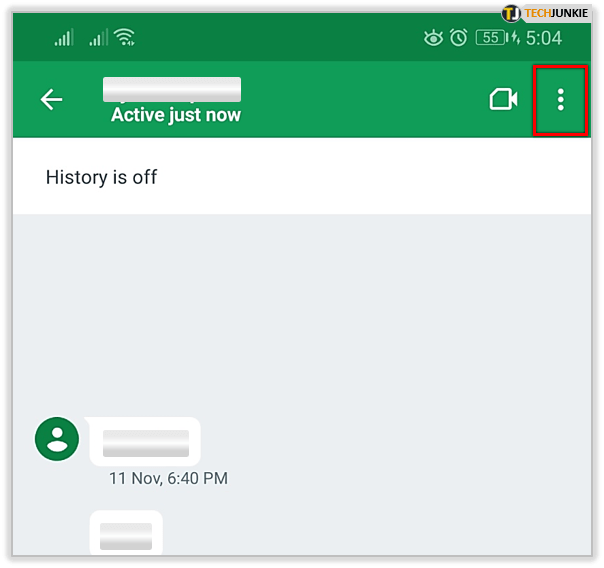
- Apoi, selectați „Opțiuni” din meniul derulant.
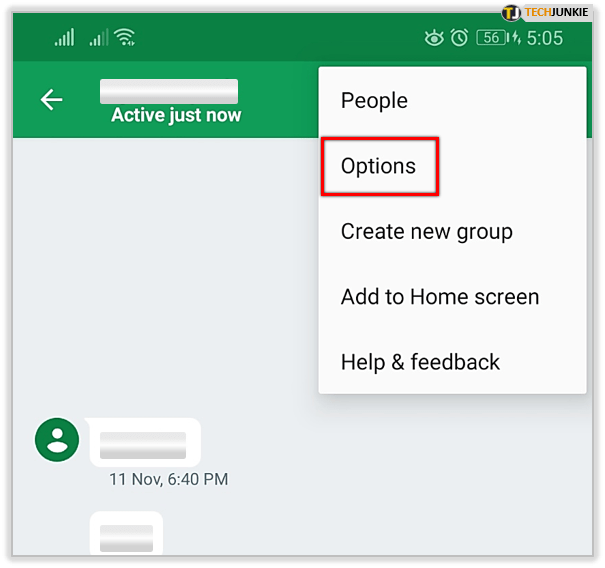
- Atingeți „Ștergeți conversația” în partea de jos a opțiunilor.
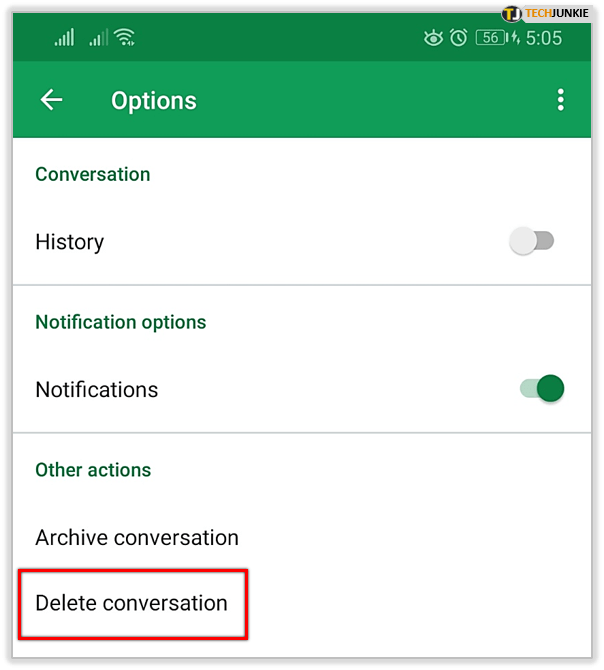
- Atingeți „Ștergeți” când apare alerta.
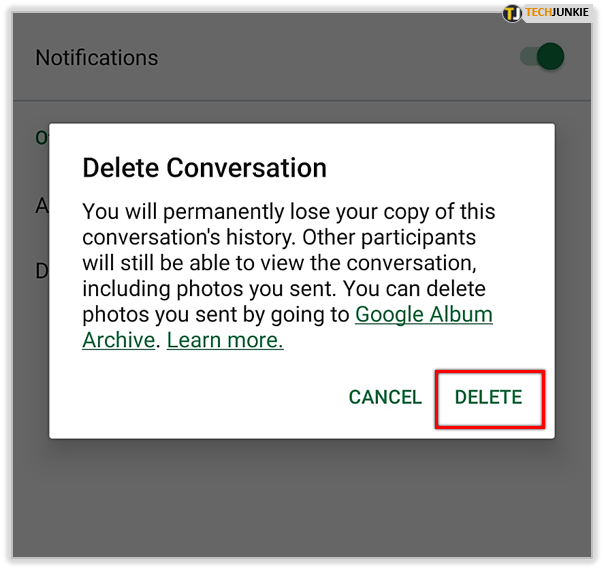
Indiferent dacă ștergeți conversația de pe un smartphone sau de pe alt dispozitiv, aceasta va fi ștearsă peste tot. Îl ștergeți din contul dvs. Google, precum și din dispozitivele conectate la acesta.
Ștergerea unei imagini trimise prin Google Hangouts
Dacă doriți să eliminați fotografiile pe care le-ați distribuit prin Hangouts, puteți face acest lucru în albumul dvs. Google. Și, aceasta va șterge imaginea de la ambele capete ale conversației.
Pe computer, accesați get.google.com/albumarchive. În arhiva albumului, vei găsi un dosar etichetat „fotografii din Hangouts”. Acolo, vei vedea toate imaginile pe care le-ai trimis prin Google Hangouts. Ștergeți orice imagini pe care doriți să le eliminați, iar acestea vor dispărea automat din conversațiile respective.

Dacă alți participanți au descărcat fotografia înainte de a o șterge, nu ai multe ce poți face.
Un gram de prevenire valorează o jumătate de kilogram de mesaje șterse
Aveți câteva opțiuni când vine vorba de ștergerea mesajelor din Hangouts, dar niciuna dintre ele nu poate elimina mesajele de pe dispozitivul destinatarului.
Dacă doriți doar să vă gestionați mai bine conversațiile sau doriți să protejați informațiile de pe dispozitivele dvs., sunteți acoperit. Puteți șterge rapid conversațiile și chiar puteți împiedica Hangouts să vă urmărească istoricul complet.
Din păcate, dacă doriți să „anulați trimiterea” unui mesaj, nu există nicio opțiune reală pentru a face asta.